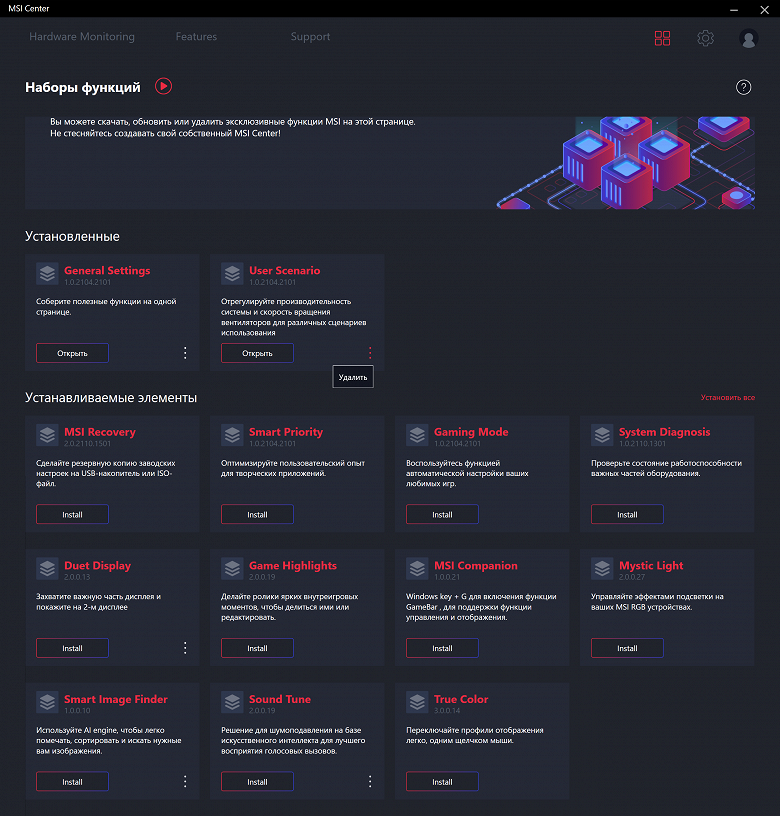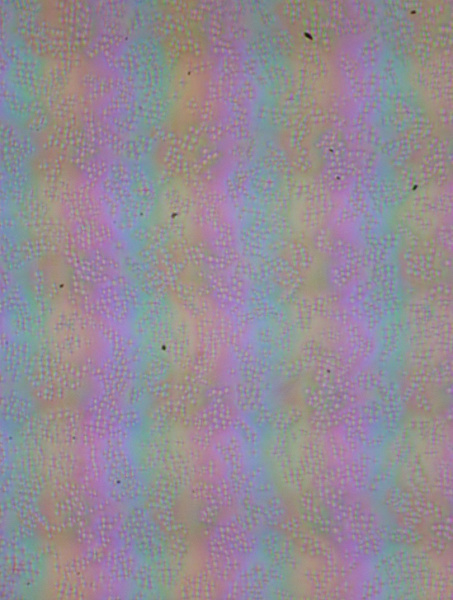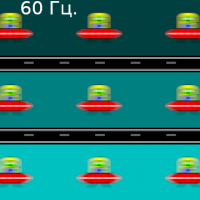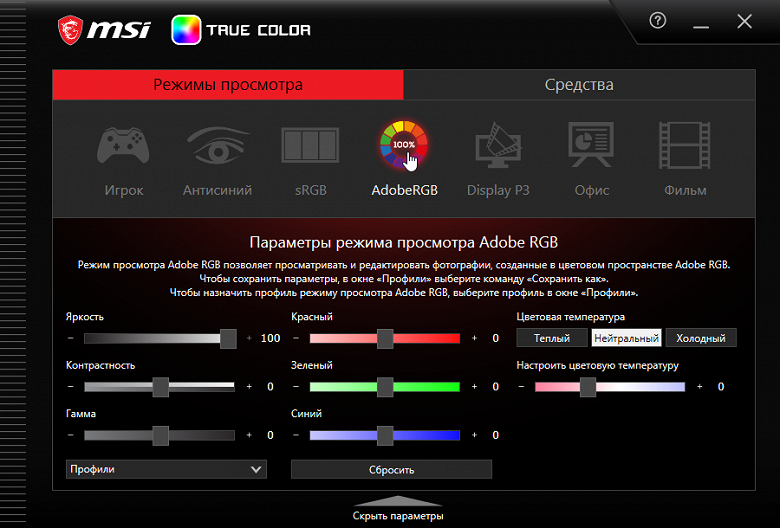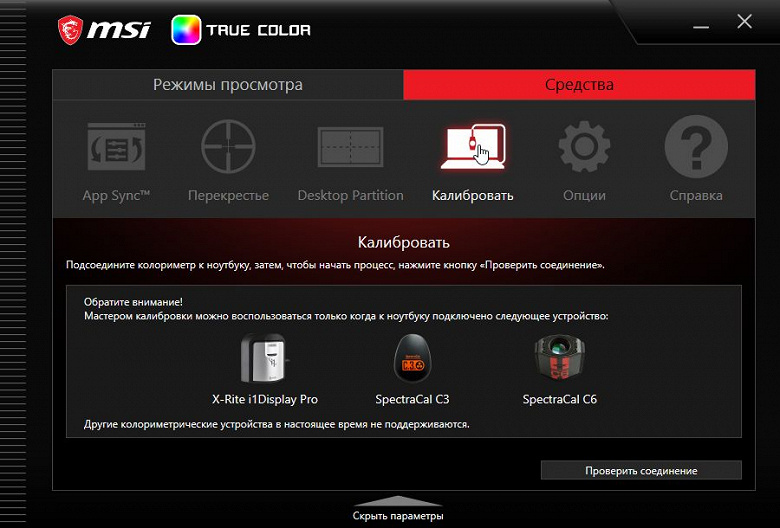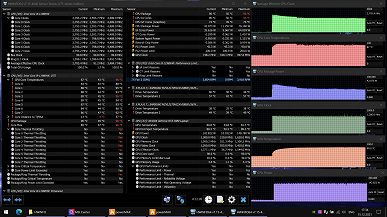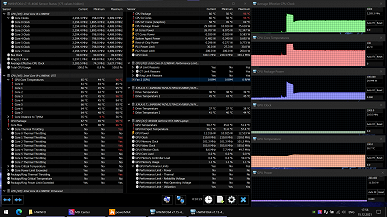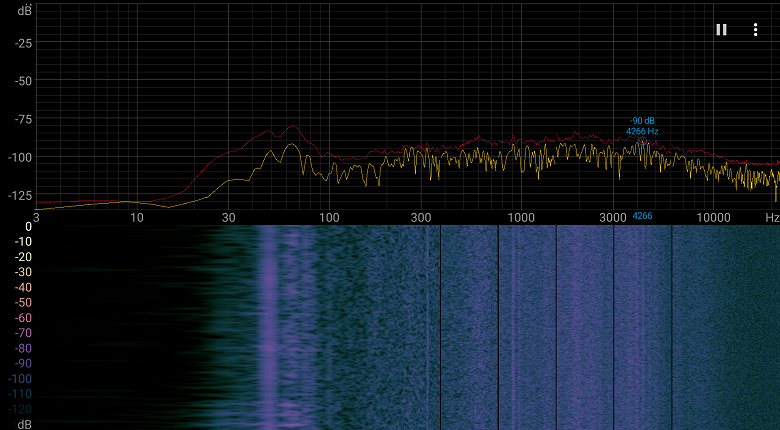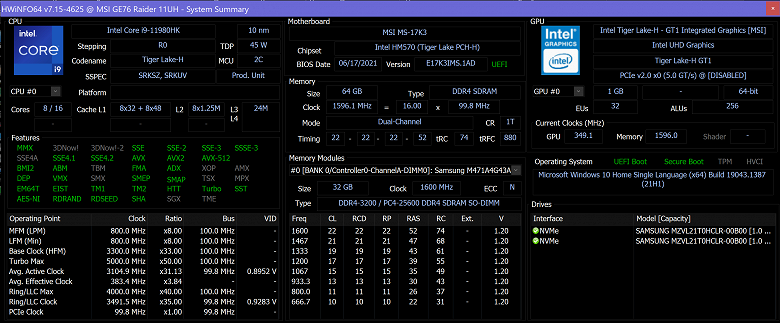В преддверии Нового года компания MSI предоставила нам на тесты ноутбук GE76 Raider 11UH, и его можно в каком-то смысле назвать олицетворением топовых моделей уходящего года. Проще сказать, чего здесь нет, чем перечислять все впечатляющие характеристики, но мы все-таки попробуем. Процессор Core i9 — еще не 12-го поколения, но за счет неимоверно поднятого предела потребления такие решения догнали топовые мобильные процессоры AMD. 64 ГБ памяти — очень надеемся, что хоть в комментариях к этому обзору не будет стонов о нехватке памяти для повседневной работы с сотней виртуалок. Nvidia GeForce RTX 3080 Laptop с 16 ГБ памяти — комментарии излишни, до выхода нового поколения мобильных видеокарт это безусловный топ. Два терабайтных NVMe SSD в RAID 0 — потому что могут. Большой, максимально не хлипкий корпус, яркий 17-дюймовый 4K-экран с частотой обновления 120 Гц, картовод нового стандарта и еще много чего — все это есть в новом, ожидаемо очень дорогом ноутбуке.

Конфигурация и комплектация
Согласно информации на российском сайте MSI, на момент подготовки нашего обзора модель GE76 Raider предлагалась в России в нескольких модификациях: несколько вариантов процессоров, разный объем памяти и конфигурация накопителей, вся линейка видеокарт Nvidia, 4 варианта экрана… Перечислять это в деталях слишком долго, так что мы приводим в таблице спецификации только попавшей к нам на тест модели.
| MSI GE76 Raider 11UH-440RU | ||
|---|---|---|
| Процессор | Intel Core i9-11980HK (8 ядер/16 потоков, 3,3—5,0 ГГц, 45—65 Вт) | |
| Оперативная память | 64 (2×32) ГБ DDR4-3200 (SO-DIMM Samsung M471A4G43AB1-CWE) оба слота SO-DIMM заняты |
|
| Видеоподсистема | встроенная Intel UHD Graphics (Tiger Lake-H GT1) дискретная Nvidia GeForce RTX 3080 Laptop (16 ГБ GDDR6) |
|
| Экран | 17,3 дюйма, 3840×2160, 120 Гц, IPS, полуматовый (AU Optronics B173ZAN03.3) | |
| Звуковая подсистема | кодек Realtek, 2 динамика Dynaudio | |
| Накопитель | 2×SSD 1 ТБ в RAID 0 (Samsung PM9A1, M.2, NVMe, PCIe 4.0 x4) оба слота M.2 заняты |
|
| Оптический привод | нет | |
| Картовод | SDexpress (SD 7.0, до 1 ГБ/с, совместимость с SD-картами до UHS-I (100 МБ/с)) | |
| Сетевые интерфейсы | Проводная сеть | Ethernet 2,5 Гбит/с (802.3bz, Killer E3100G) |
| Беспроводная сеть Wi-Fi | Wi-Fi 6E (Killer AX1675x (210NGW), 802.11ax, 2×2, ширина канала до 160 МГц) | |
| Bluetooth | Bluetooth 5.2 | |
| Интерфейсы и порты | USB | 1 USB4 Type-C/Thunderbolt 4 1 USB3 Gen2 Type-C 1 USB3 Gen2 Type-A 2 USB3 Gen1 Type-A |
| RJ-45 | есть | |
| Видеовыходы | 1 Thunderbolt 4 (до 8K) 1 HDMI 2.1 (до 8K@60 Гц/4K@120 Гц) 1 Mini-DisplayPort (до 8K) |
|
| Аудиоразъемы | универсальный миниджек для микрофона, наушников и гарнитуры | |
| Устройства ввода | Клавиатура | SteelSeries, с цифровым блоком и настраиваемой индивидуальной подсветкой каждой клавиши (per key RGB) |
| Тачпад | кликпад | |
| IP-телефония | Веб-камера | 1080p 30 fps, с сигнальным светодиодом |
| Микрофон | 2 микрофона | |
| Сканер отпечатков пальцев | нет | |
| Аккумулятор | 95 Вт·ч, литий-полимерный | |
| Габариты | 397×289×38 мм из-за декоративных накладок у петель (толщина основной части корпуса без ножек — примерно 24-27 мм) | |
| Масса без блока питания | 3,03 кг | |
| Адаптер питания | Chicony, 280 Вт (20 В 14 А), 875 г, кабели 1,8 + 1,2 м | |
| Операционная система | Windows 10 Домашняя | |
| Розничные предложения | ||
В комплекте с ноутбуком, не считая бумажной документации, можно найти только очень большой и тяжелый (почти 900 г) адаптер питания на 280 Вт с суммарной длиной двух кабелей 3 м.
Внешний вид и эргономика
По «классовой принадлежности» ноутбука никаких вопросов быть не может: это стационарная машина, очень большая и очень тяжелая — весит почти ровно 3 кг! Такую не потаскаешь с собой посидеть в интернете из кафе, и даже на кухню относить тяжело — максимум можно убрать в ящик стола. Внешность ноутбука не совсем типичная: корпус не черный (с красными акцентами), а сине-стальной, и хотя синий оттенок выражен не очень сильно, это все-таки какое-то разнообразие. Также добавляют своеобразия скошенные углы — при такой толщине рамки вокруг экрана это можно себе позволить. А вот подобные накладки на петлях мы видим уже не первый раз, и они нам совсем не нравятся, не говоря уже о том, что они увеличивают габаритную толщину корпуса, и без того немалую.
Поверхность крышки образует металлическая пластина, сама крышка толстая, так что любимый некоторыми «тест на продавливание» ноутбук проходит отлично. То же справедливо и для рабочей поверхности: если при нажатии на кнопки клавиатуры (со всей силы!) еще можно углядеть какой-то прогиб, то площадки вокруг клавиатуры идеально держат плоскость. Все поверхности у ноутбука гладкие, без фактуры, но и без глянца — самое то для частого соприкосновения с руками пользователя, следов от пальцев на них почти не остается.
Подцеплять крышку одной рукой не слишком удобно, специальной выемки или выступа для этого нет, но если подцепить все-таки удастся, то ее вполне можно распахнуть той же одной рукой. Петли не очень тугие, но хорошо фиксируют экран в любом положении. Доводчик помогает захлопнуть крышку, но магнитами в углах она не фиксируется — впрочем, и не болтается: она для этого слишком тяжелая. Экран отклоняется лишь на 140°.
Рамка вокруг экрана по современным меркам далеко не тонкая (8 мм слева и справа, 12 мм сверху, 34 мм снизу до рабочей поверхности), но у такого крупного ноутбука она смотрится адекватно, а скошенные углы крышки добавляют оригинальности. В верхней части рамки расположена веб-камера с сигнальным светодиодом и двумя микрофонами. Аппаратной защиты от включения камеры нет, но можно быстро включить и отключить ее сочетанием клавиш. Главная неожиданность заключается в том, что камера снимает в 1080p — немыслимый и уже не мыслившийся прогресс после десятилетий стандартных веб-камер в ноутбуках. К качеству можно придираться: шумы при съемке в затемненной комнате заметны, баланс белого отчаянно врет, не хватает плавности (только 30 к/с)… Но, повторимся, на фоне типичного ахового качества, которое мы наблюдали даже у очень дорогих, даже у премиальных по позиционированию ноутбуков, это просто глоток свежего воздуха и прорыв. И хотя профессиональные блогеры, наверное, предпочтут какие-то более мощные внешние решения, возможно со стойкой с освещением и микрофонами, обычным пользователям MSI GE76 Raider 11UH уже обеспечивает достаточное качество для бесед по видеосвязи с возможностью развернуть окно на весь экран, а не уменьшать его стыдливо до мозаики. Камера широкоугольная, ракурс съемки немного шире, чем обычно.
Приток холодного воздуха к кулерам осуществляется только через днище, вентиляционные отверстия на нем разбросаны достаточно причудливо и не привязаны строго к месту расположения вентиляторов. Суммарная их площадь не очень велика. Ножки сзади вроде бы не очень большие, но вся поверхность с имитацией сотовой структуры образует достаточно выступов, чтобы доступ воздуха можно было перекрыть только намеренно.
Большой корпус — это еще и много портов. Спереди у ноутбука ничего нет (там располагается большой световод системы подсветки). На задней стороне корпуса, между вентиляционных отверстий, располагаются видеовыходы: Mini-DisplayPort, Thunderbolt 4 и HDMI. Все они поддерживают вывод изображения до 8K. Порт Thunderbolt 4 можно, конечно, использовать и в качестве USB3 Type-C. Также сзади есть сетевая розетка (RJ-45) 2,5-гигабитной сети и симметричный разъем питания (штекер можно вставлять любой стороной).
Слева есть отверстие кенсингтонского замка, а по другую сторону вентиляционной решетки — USB3 Gen2 Type-A, USB3 Gen2 Type-C и универсальный миниджек для наушников или гарнитуры. В передней части боковин есть отверстия для выхода звука из стереодинамиков. Справа есть еще одна вентиляционная решетка, 2 порта USB3 Gen1 Type-A, а между ними — картовод SDexpress.
SDexpress — новый стандарт, он соответствует спецификации SD 7.0 и переводит работу с картами памяти на протокол NVMe поверх интерфейса PCI Express. Важно, что стандарт сохраняет совместимость с предыдущими картами и картоводами: карточку SD (вплоть до UHS-I) можно прочесть в новом картоводе, а новые карты можно использовать в старой фототехнике и прочитать в старом картоводе, хотя и гораздо медленнее, чем они позволяют. Скоростной режим реализуется за счет использования второго ряда контактов, скорость интерфейса при этом соответствует одной линии PCIe 3.0 — до 1 ГБ/с. Стандарт перспективный в обоих смыслах: в реальной фото- и видеотехнике он на сегодняшний день не применяется, и даже карту для тестов мы нашли с трудом. Однако его будущее видится вполне светлым, а 800 МБ/с на чтение и 500 МБ/с на запись с такой картой мы получаем уже сейчас.
На рабочей поверхности 17-дюймового ноутбука уместилась клавиатура с цифровым блоком, да еще и место по бокам осталось — там расположены отверстия для выхода звука из корпуса (дополнительной пары динамиков за ними нет). Клавиатура в целом удобна и для игр, и для работы с текстом, хотя претензии к раскладке все-таки есть. Так, стрелочки полноразмерные, но не обособленные, из 6 стандартных кнопок для редактирования текста без аккордов доступны 4, в том числе PgUp и PgDn, хотя расположены они не максимально удобно. Кнопки верхнего ряда уменьшены по высоте, кнопки цифрового ряда заужены, остальные — нормального размера (15×15 мм).
Нажатие — типичное мембранное, чуть упругое, бесшумное, но ход немаленький, более 1,5 мм. Доступно переключение функций верхнего ряда клавиш (Fn Lock).
Клавиши имеют индивидуальную RGB-подсветку (per key RGB) с четырьмя штатными уровнями яркости и возможностью отключения. Управляет подсветкой фирменная утилита производителя клавиатуры — SteelSeries Engine 3, в ней доступно множество режимов подсветки и вариантов их настройки, в том числе с привязкой к играм и приложениям, а также редактор макросов.

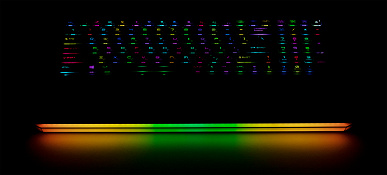
Сочетанием клавиш прямо с клавиатуры можно быстро регулировать яркость подсветки и перебирать готовые схемы. В случае данного ноутбука SteelSeries Engine 3 управляет заодно и подсветкой переднего торца корпуса, где расположен толстый световод.
Тачпад для столь крупного ноутбука выглядит совсем маленьким (105×65 мм), тогда как сейчас тачпады, наоборот, стараются делать максимально большими. Впрочем, четыре пальца для горизонтальных взмахов на нем помещаются без проблем. У тачпада нет выделенных клавиш, но сенсорная площадка поддерживает нажатия (нажатие в правой половине у самого ближнего края соответствует нажатию правой кнопки мыши). Усилие нажатия сильно неравномерное: вблизи — мягкое, в середине — упругое, а дальний край не нажимается вовсе. Из-за этого (и из-за не слишком большой площади сенсорной поверхности) работать с нажатиями одной рукой, например выделяя и перетаскивая файлы, неудобно. Видимо, пора окончательно переучиваться на работу с касаниями.
Сняв нижнюю панель корпуса, можно получить доступ к кулерам, батарее, беспроводному сетевому адаптеру, SSD-накопителям в слотах M.2 и модулям памяти в слотах SO-DIMM. Оба слота и в случае M.2, и в случае SO-DIMM у нашего ноутбука были заняты, апгрейд возможен только при замене имеющихся SSD на более емкие или быстрые, а в случае памяти и так установлена максимальная конфигурация.
Программное обеспечение
Ноутбук поставляется с Windows 10 Домашней редакции, ближе к концу года или в начале следующего обещано обновление до Windows 11. Как всегда у MSI, предустановлено большое количество фирменных утилит, только вместо более привычного для игровых ноутбуков компании Dragon Center «главным» приложением является MSI Center.
Помимо симпатичного внешнего вида (есть темная тема, есть выбор языка) нам понравилась модульная структура этой программы. Теперь можно установить только те модули, которые кажутся полезными лично вам. Например, не нужно каждый раз при запуске отказываться создать бэкап — можно просто не устанавливать модуль бэкапа. В «базовой версии» утилита обеспечивает мониторинг низкоуровневых параметров, обновление компонентов, предлагает информацию по решению проблем и некоторые полезные системные настройки (отключить клавишу Win, поменять местами Win и Fn, включить веб-камеру и экранный прицел, выбрать режим работы видеоподсистемы).



Традиционно, ключевая функция MSI Center — выбор сценария (профиля) работы комплектующих и системы охлаждения. Всего утилита предлагает 4 готовых сценария с очевидными названиями и, за одним исключением, без возможности настройки, а также пользовательский сценарий, в котором можно выбрать желаемый уровень производительности и профиль работы кулеров.
При выборе уровня производительности Turbo для пользовательского сценария и в сценарии Extreme Performance можно дополнительно разогнать видеокарту, подняв частоту ядра и памяти на 200 МГц. Только в пользовательском сценарии и в сценарии максимальной производительности можно выбрать максимальный режим работы кулеров — Cooler Boost. Впрочем, шум в нем очень высокий, неумышленно Cooler Boost не включишь. Также только в пользовательском сценарии можно выбрать и настроить продвинутый режим работы кулеров: задать кривую скорости вращения вентилятора (отдельно для кулеров CPU и GPU) по шести точкам с условной степенью нагрева. Подробнее о штатных сценариях мы поговорим в разделе тестирования под нагрузкой. Быстро включить режим охлаждения Cooler Boost можно без запуска утилиты, нажатием Fn+F8.

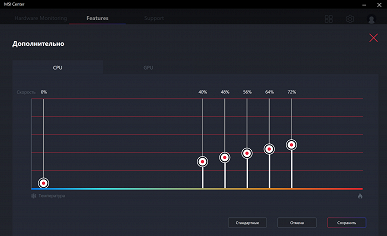
За подсветку клавиатуры и переднего торца ноутбука (он называется MSI Aurora) отвечает не модуль Mystic Light в MSI Center, а утилита производителя клавиатуры — SteelSeries Engine 3.

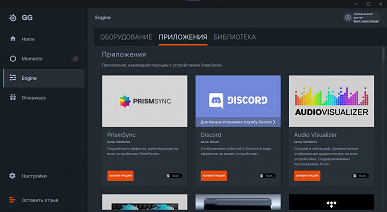
Поскольку все клавиши здесь настраиваются индивидуально, можно создавать очень сложные световые эффекты. Утилита предлагает немало готовых эффектов, которые можно использовать как шаблоны для создания собственных. Также доступно переназначение функций клавиш или «подвешивание» на них макросов. Из готовых эффектов отметим ровное свечение всех клавиш заданным цветом и подсветку только игровых клавиш, актуальных для игр конкретного жанра. В целом, здесь настоящее раздолье для энтузиастов.



Экран
В ноутбуке MSI GE76 Raider 11UH-440RU используется 17,3-дюймовая IPS-матрица с разрешением 3840×2160 (отчет edid-decode).
Внешняя поверхность матрицы черная жесткая и полуматовая (зеркальность хорошо выражена). Какие-либо специальные антибликовые покрытия или фильтр отсутствуют, нет и воздушного промежутка. При питании от сети или от батареи и при ручном управлении яркостью (автоматической подстройки по датчику освещенности нет) ее максимальное значение составило 400 кд/м² (в центре экрана на белом фоне). Максимальная яркость довольно высокая, поэтому за ноутбуком как-то можно будет работать/играть на улице ясным днем, если расположиться хотя бы не под прямыми солнечными лучами.
Для оценки читаемости экрана вне помещения мы используем следующие критерии, полученные при тестировании экранов в реальных условиях:
| Максимальная яркость, кд/м² | Условия | Оценка читаемости |
|---|---|---|
| Матовые, полуматовые и глянцевые экраны без антибликового покрытия | ||
| 150 | Прямой солнечный свет (более 20000 лк) | нечитаем |
| Легкая тень (примерно 10000 лк) | едва читаем | |
| Легкая тень и неплотная облачность (не более 7500 лк) | работать некомфортно | |
| 300 | Прямой солнечный свет (более 20000 лк) | едва читаем |
| Легкая тень (примерно 10000 лк) | работать некомфортно | |
| Легкая тень и неплотная облачность (не более 7500 лк) | работать комфортно | |
| 450 | Прямой солнечный свет (более 20000 лк) | работать некомфортно |
| Легкая тень (примерно 10000 лк) | работать комфортно | |
| Легкая тень и неплотная облачность (не более 7500 лк) | работать комфортно | |
Эти критерии весьма условны и, возможно, будут пересмотрены по мере накопления данных. Отметим, что некоторое улучшение читаемости может быть в том случае, если матрица обладает какими-то трансрефлективными свойствами (часть света отражается от подложки, и картинку на свету видно даже с выключенной подсветкой). Также глянцевые матрицы даже на прямом солнечном свету иногда можно повернуть так, чтобы в них отражалось что-то достаточно темное и равномерное (в ясный день это, например, небо), что улучшит читаемость, тогда как матовые матрицы для улучшения читаемости нужно именно загородить от света. В помещениях с ярким искусственным светом (порядка 500 лк), более-менее комфортно работать можно даже при максимальной яркости экрана в 50 кд/м² и ниже, то есть в этих условиях максимальная яркость не является важной величиной.
Вернемся к экрану тестируемого ноутбука. Если настройка яркости равна 0%, то яркость снижается до 18 кд/м². В полной темноте яркость его экрана получится понизить до комфортного уровня.
На любом уровне яркости значимая модуляция подсветки отсутствует, поэтому нет и никакого мерцания экрана. В доказательство приведем графики зависимости яркости (вертикальная ось) от времени (горизонтальная ось) при различных значениях настройки яркости:

В этом ноутбуке используется матрица типа IPS. Микрофотографии демонстрируют типичную для IPS структуру субпикселей (черные точки — это пыль на матрице фотоаппарата):
Фокусировка на поверхности экрана выявила хаотично расположенные микродефекты поверхности, отвечающие собственно за матовые свойства:
Зерно этих дефектов в несколько раз меньше размеров субпикселей (масштаб этих двух фотографий примерно одинаковый), поэтому фокусировка на микродефектах и «перескок» фокуса по субпикселям при изменении угла зрения выражены слабо, из-за этого нет и «кристаллического» эффекта.
Мы провели измерения яркости в 25 точках экрана, расположенных с шагом 1/6 от ширины и высоты экрана (границы экрана не включены). Контрастность вычислялась как отношение яркости полей в измеряемых точках:
| Параметр | Среднее | Отклонение от среднего | |
|---|---|---|---|
| мин., % | макс., % | ||
| Яркость черного поля | 0,59 кд/м² | −34 | 87 |
| Яркость белого поля | 380 кд/м² | −5,0 | 3,5 |
| Контрастность | 670:1 | −50 | 38 |
Если отступить от краев, то равномерность белого поля очень хорошая, а черного поля и как следствие контрастности гораздо хуже. Контрастность по современным меркам для данного типа матриц заметно ниже типичной. Фотография ниже дает представление о распределении яркости черного поля по площади экрана:
Видно, что черное поле местами в основном ближе к краю немного высветляется, но в целом с точки зрения заметности глазами равномерность хорошая. Отметим, что жесткость крышки, хоть она и изготовлена из алюминия, невелика, крышка слегка деформируется при малейшем приложенном усилии, а от деформации сильно меняется характер засветки черного поля. Впрочем, без внешних воздействий все возвращается к исходному варианту с хорошей равномерностью.
Экран имеет хорошие углы обзора без значительного сдвига цветов даже при больших отклонениях взгляда от перпендикуляра к экрану и без инвертирования оттенков. Однако, черное поле при отклонении по диагонали сильно высветляется и приобретает красно-фиолетовый оттенок.
Время отклика при переходе черный-белый-черный равно 10 мс (6 мс вкл. + 4 мс выкл.), переход между полутонами серого в сумме (от оттенка к оттенку и обратно) в среднем занимает 14 мс. Матрица весьма быстрая, но разгона в явном виде нет. Приведем зависимость яркости от времени при чередовании белого и черного кадра при 120 Гц кадровой частоты:
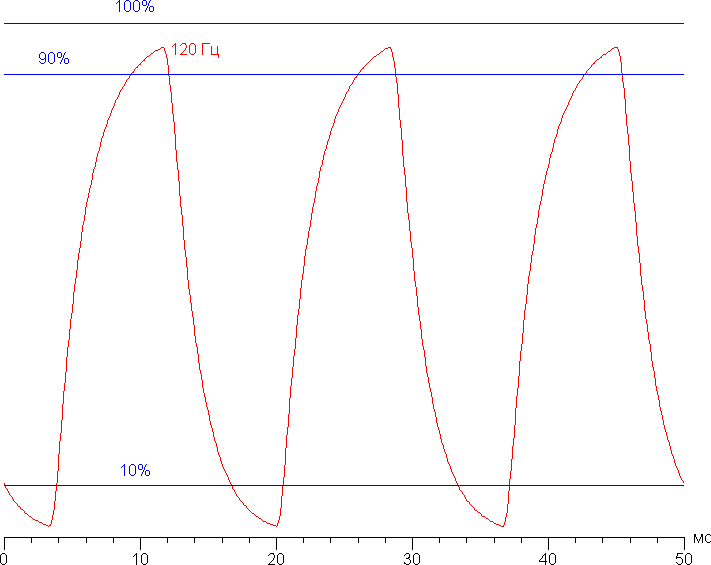
Видно, что при 120 Гц чередования максимальная яркость белого кадра превышает уровень 90% от белого, а минимальная яркость черного кадра ниже 10% от белого. То есть согласно этому формальному критерию скорости матрицы достаточно для полноценного вывода изображения с кадровой частотой 120 Гц.
Для наглядного представления о том, что на практике означает такая скорость матрицы, приведем снимки, полученные с помощью движущейся камеры. Такие снимки показывают, что видит человек, если он следит глазами за двигающимся на экране объектом. Описание теста приведено тут, страница с самим тестом тут. Использовались рекомендованные установки (скорость движения 960 пиксель/с), выдержка 1/15 с.
Видно, что четкость при 120 Гц кадровой частоты заметно выше, чем при 60 Гц.
Попробуем представить, что было бы в случае матрицы с мгновенным переключением пикселей. Для нее при 60 Гц объект со скоростью движения 960 пиксель/с размывается на 16 пикселей, а при 120 Гц — на 8 пикселей. Размывается, так как фокус зрения движется с указанной скоростью, а объект неподвижно выводится на 1/60 или на 1/120 секунды. Для иллюстрации этого сымитируем размытие на 16 и 8 пикселей:
Видно, что четкость изображения в случае данного ноутбука заметно ниже в сравнении с идеальной матрицей.
Мы определяли полную задержку вывода от переключения страниц видеобуфера до начала вывода изображения на экран (напомним, что она зависит от особенностей работы ОС Windows и видеокарты, а не только от дисплея). При 120 Гц частоты обновления задержка равна 7 мс. Это очень небольшая задержка, она абсолютно не ощущается при работе за ПК, да и в очень динамичных играх не приведет с снижению результативности.
В настройках экрана на выбор доступны две частоты обновления — 60 и 120 Гц.
По крайней мере, при родном разрешении экрана в обоих случаях вывод идет с глубиной цвета 8 бит на цвет. Отметим, что частота обновления 120 Гц пригодится как в играх, так и при просмотре кино — во втором случае кадры будут чередоваться с равной длительностью (для типичного контента).
Далее мы измерили яркость 256 оттенков серого (от 0, 0, 0 до 255, 255, 255) при выбранном профиле Игрок. График ниже показывает прирост (не абсолютное значение!) яркости между соседними полутонами:

Рост прироста яркости более-менее равномерный, и каждый следующий оттенок ярче предыдущего. В самой темной области аппаратно и визуально различаются все оттенки:

Аппроксимация полученной гамма-кривой дала показатель 2,13, что немного ниже стандартного значения 2,2, при этом реальная гамма-кривая мало отклоняется от аппроксимирующей степенной функции:

Присутствует фирменная утилита True Color, с помощью которой можно изменить ряд настроек экрана. Доступность настроек зависит от выбранного профиля:
В частности настройкой Гамма можно поднять скорость роста яркости в тенях. Это улучшит различимость деталей в тенях, что, в свою очередь, может улучшить результативность в играх с темными сценами. Для примера приведем гамма-кривую, полученную при минимальном значении этой настройки (−15), которое обеспечивает максимальное осветление:

И часть кривой в тенях:

Видно, что уровень черного, а значит и контраст, при этом не меняется.
Кроме того, данная утилита позволяет привязать профиль изображения к приложению, вывести на экран прицел выбранной формы и цвета, облегчить распределение окон на рабочем столе и выполнить аппаратную калибровку (наш спектрофотометр не поддерживается).
В профиле Игрок с настройками по умолчанию, по всей видимости, вмешательства в исходные свойства матрицы минимальные, так как яркость и цветовой охват максимальные. Последний даже чуть шире, чем Adobe RGB:

В случае профиля Adobe RGB цветовой охват близок к соответствующему пространству:

Профиль Display P3 — охват по мере возможности корректируется до границ этого пространства:

В случае профиля sRGB и оставшихся цветовой охват очень близок к sRGB:

Поэтому в этих профилях визуально цвета изображений, ориентированных на вывод в пространстве sRGB, имеют естественную насыщенность. Ниже приведен спектр для белого поля (белая линия), наложенный на спектры красного, зеленого и синего полей (линии соответствующих цветов) для профиля sRGB:
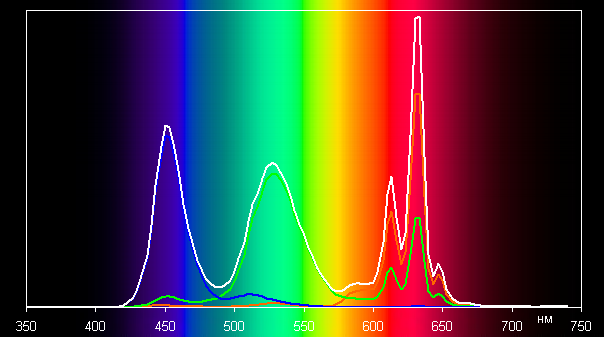
По всей видимости, в этом экране используются светодиоды с синим излучателем и зеленым и красным люминофором (обычно — синий излучатель и желтый люминофор), что в принципе позволяет получить хорошее разделение компонент. Да, и в красном люминофоре (а может и в зеленом), видимо, используются так называемые квантовые точки. Однако, при этом выполняется перекрестное подмешивание компонент, что сужает охват до sRGB.
В случае профиля Игрок подмешивание компонент минимальное:
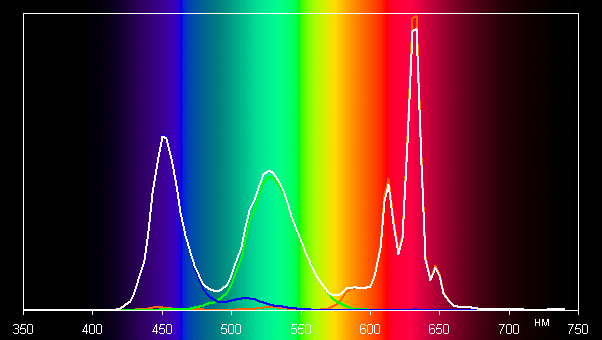
Баланс оттенков на шкале серого даже в случае профиля Игрок с минимальной коррекцией хороший, так как цветовая температура не сильно выше стандартных 6500 К, а отклонение от спектра абсолютно черного тела (ΔE) ниже 3, что даже для профессионального устройства считается хорошим показателем. При этом цветовая температура и ΔE мало изменяются от оттенка к оттенку — это положительно сказывается на визуальной оценке цветового баланса. (Самые темные области шкалы серого можно не учитывать, так как там баланс цветов не имеет большого значения, да и погрешность измерений цветовых характеристик на низкой яркости большая.)


Подведем итоги. Экран этого ноутбука имеет высокую максимальную яркость (400 кд/м²), так что устройством можно будет пользоваться светлым днем вне помещения, загородившись от прямого солнечного света. В полной темноте яркость можно понизить до комфортного уровня (вплоть до 18 кд/м²). К достоинствам экрана можно отнести малые значения времен отклика (10 мс) и задержки вывода (7 мс), высокую частоту обновления (120 Гц), очень хороший цветовой баланс, широкий исходный цветовой охват с возможностью коррекции до Adobe RGB, Display P3 и sRGB. К недостаткам — низкую стабильность черного к отклонению взгляда от перпендикуляра к плоскости экрана. В целом качество экрана высокое, и с точки зрения его свойств ноутбук обоснованно можно отнести к игровым. Отметим, что ноутбук с таким экраном вполне можно использовать для профессиональной работы с цветом, потенциал позволяет.
Звук


Традиционно, аудиосистема ноутбука основана на кодеке Realtek, вывод звука осуществляется через два динамика, расположенных по бокам в передней части корпуса (звук выходит через отверстия на боковинах корпуса и по бокам от клавиатуры). С помощью утилиты Nahimic можно произвести типичную настройку: включить объемный звук, воспользоваться параметрическим эквалайзером, обеспечить продвинутые подавление эха и фонового шума и даже попробовать определять направление на источник звука в играх. Все это вполне традиционные функции, а вот «расшаривание звука» мы видим впервые. Эта функция позволяет без каких-либо хитростей выводить один и тот же звуковой поток сразу на пару наушников. Точнее, можно использовать любые акустические устройства, но производитель заявляет, что функция оптимизирована именно под наушники, да и наиболее актуальна она для пары беспроводных наушников.
Звук штатных динамиков очень громкий и чистый даже на максимальном уровне. Мы провели традиционную оценку максимальной громкости при воспроизведении звукового файла с розовым шумом, она оказалась равна 79,0 дБА — это существенно громче среднего значения (74,0 дБА) среди ноутбуков, протестированных к моменту написания данной статьи.
| Модель | Громкость, дБА |
|---|---|
| MSI P65 Creator 9SF | 83.0 |
| Apple MacBook Pro 13″ (A2251) | 79.3 |
| MSI GE76 Raider 11UH | 79.0 |
| Asus ROG Zephyrus S17 | 77.5 |
| HP Omen 15-ek0039ur | 77.3 |
| Dell Latitude 9510 | 77.0 |
| MSI Bravo 17 A4DDR | 76.8 |
| Apple MacBook Air (Early 2020) | 76.8 |
| MSI Stealth 15M A11SDK | 76.0 |
| MSI GP66 Leopard 10UG | 75.5 |
| Apple MacBook Pro 13″ (Apple M1) | 75.4 |
| Asus VivoBook S533F | 75.2 |
| Gigabyte Aero 15 OLED XC | 74.6 |
| Realme Book RMNB 1002 | 74.4 |
| Honor MagicBook Pro | 72.9 |
| LG gram 17Z90P | 72.1 |
| Asus ROG Strix G732LXS | 72.1 |
| Lenovo Yoga Slim 7 Pro 14ACH5 | 72.0 |
| Lenovo IdeaPad 530S-15IKB | 66.4 |
| Asus ZenBook 14 (UX435E) | 64.8 |
Работа от батареи
Емкость батареи ноутбука составляет 95 Вт·ч (MSI уточняет, что ее максимальная емкость — не ровно 100, а 99,9 Вт·ч: при емкости до 100 Вт·ч нет никаких ограничений на перевозку аккумулятора (и ноутбука с ним) в самолете). Чтобы дать представление о том, как эти цифры соотносятся с реальной длительностью автономной работы, мы проводим тестирование по нашей методике с использованием скрипта iXBT Battery Benchmark v1.0. Яркость экрана при тестировании выставляется на 100 кд/м² (в данном случае это соответствует примерно 20%), так что ноутбуки с относительно тусклыми экранами не получают преимущества.
| Сценарий нагрузки | Время работы |
|---|---|
| Работа с текстом | 6 ч. 55 мин. |
| Просмотр видео | 4 ч. 47 мин. |
В автономном режиме ноутбук может продержаться 7 часов при работе с текстом и немногим меньше пяти при просмотре видео. Это условно средняя длительность работы от батареи. Нам такой сценарий не видится реалистичным, но все-таки этот совсем не компактный и не легкий ноутбук можно взять с собой без зарядки, чтобы почти целый рабочий день посидеть в интернете или поработать с документами.
У MSI GE76 Raider 11UH нет ни режима быстрой зарядки, ни варианта для защиты аккумулятора от частых циклов зарядки. Заряжается ноутбук долго: почти ровно 3 часа (но и батарея здесь соответствующая). Сначала за полтора часа равномерно набирается 75%, затем процесс замедляется, и за два часа батарея оказывается заряжена на 90%, а последние 10% набираются еще час. Впрочем, нам кажется, что этот ноутбук обречен всю свою жизнь работать от розетки, а аккумулятор будет использоваться исключительно в качестве ИБП. Во время зарядки на левом боку ноутбука светит маленькая белая точка светодиода, она гаснет только при достижении заряда 100%, при разрядке ниже 10% светит оранжевым.
Работа под нагрузкой и нагрев
Система охлаждения ноутбука традиционно сформирована двумя вентиляторами, продувающими каждый по два радиатора. Горячий воздух выдувается назад и вправо/влево, холодный забирается со стороны днища. Как обычно, к радиаторам обоих кулеров тянутся тепловые трубки сразу и от процессора, и от видеоадаптера, то есть оба кулера могут охлаждать и CPU, и GPU. Однако в реальности оба кулера работают лишь при нагрузке на видеокарту, а при нагрузке только на процессор один из них простаивает. Это особенно удивительно с учетом того, что в стресс-тесте процессор, работающий в режиме экстремальной производительности, перегревается и тротлит, хотя в реальных приложениях такого может не происходить или происходить реже. И подобное мы видим в ноутбуках MSI не первый раз. Разводим руками…
Частота вращения вентиляторов может варьироваться в широких пределах в зависимости от сценария нагрузки и сценария работы системы охлаждения — в режиме максимального охлаждения Cooler Boost она составляет 5600/5700 об/мин. Режим Cooler Boost можно включить в утилите MSI Center или прямо с клавиатуры.
Параметры работы компонентов системы (температуры, частоты и пр.) под нагрузкой мы свели в таблицу, через дробь даны максимальное/установившееся значения (а для вентиляторов через дробь приведены показатели кулера CPU/GPU), красным отмечен температурный режим с перегревом:
| Сценарий нагрузки | Частоты CPU, ГГц | Температура CPU, °C | Потребление CPU, Вт | Частоты GPU и памяти, МГц | Температура GPU, °C | Потребление GPU, Вт | Частота вращения вентиляторов (CPU/GPU), об/мин |
|---|---|---|---|---|---|---|---|
| Бездействие | 36 | 8 | 35 | 11 | 1900/0 | ||
| Профиль Extreme Performance | |||||||
| Максимальная нагрузка на процессор (powerMax) | 3,80/3,45 | 96/90 | 85/65 | 5100/0 | |||
| Очень высокая нагрузка на процессор (AIDA FPU Stress Test) | 3,75/3,50 | 96/89 | 77/63 | 5100/0 | |||
| Высокая нагрузка на процессор (AIDA CPU Stress Test) | 4,50 | 80 | 58 | 5100/0 | |||
| Максимальная нагрузка на процессор (powerMax) при максимальном охлаждении (Cooler Boost) | 3,80/3,50 | 96/90 | 84/68 | 5600/5700 | |||
| Максимальная нагрузка на видеокарту | 1400 12000 |
71 | 145 | 3400/4300 | |||
| Максимальная нагрузка на процессор и видеокарту | 3,40/3,15 | 96/90 | 62/58 | 1400 12000 |
75 | 145 | 5100/4300 |
| Профиль Balanced | |||||||
| Максимальная нагрузка на процессор | 3,65/3,25 | 97/91 | 77/58 | 3600/0 3600/2900 |
|||
| Максимальная нагрузка на процессор и видеокарту | 3,30/2,70 | 96/87 | 62/42 | 1400 12000 |
81 | 145 | 3600/3900 |
| Профиль Silent | |||||||
| Максимальная нагрузка на процессор | 3,60/2,30 | 96/65 | 76/30 | 2800/0 | |||
| Максимальная нагрузка на видеокарту | 1400/1350 12000 |
87/86 | 145/140 | 2800/2800 | |||
| Максимальная нагрузка на процессор и видеокарту | 3,30/1,80 | 95/80 | 76/25 | 1400 с большими провалами 12000/14000 |
87/86 | 140 с большими провалами | 2800/2800 |
Из четырех штатных профилей, доступных в утилите MSI Center, Super Battery предназначен для продления жизни ноутбука от батареи любой ценой, в нем радикально урезаются параметры работы CPU и GPU, так что в данном разделе он нас не интересует.
Тестирование мы начнем с профиля (сценария) максимальной производительности Extreme Performance.
После стартового всплеска при подаче нагрузки потребление процессора стабилизируется примерно на 65 Вт, частота ядер — на 3,45 ГГц, 2-3 ядра стабильно тротлятся при высокой температуре ядер в среднем. Вентилятор процессорного кулера доходит, видимо, до своей предельной скорости 5100 об/мин, но этого недостаточно (а вентилятор кулера видеокарты ему не помогает). Мы вновь попробовали несколько стресс-тестов (powerMax создает самую высокую нагрузку, Stress FPU из состава AIDA64 — пониже), но тротлинг все равно наблюдался. И лишь при переходе к целочисленной нагрузке тестом Stress CPU из состава AIDA64 мы получили отсутствие тротлинга, приемлемые температуры и высокие частоты при умеренном потреблении (58 Вт).

очень высокая нагрузка на CPU (Stress FPU)

высокая нагрузка на CPU (Stress CPU)
Также мы попробовали включить режим максимального охлаждения Cooler Boost (с соответствующим повышением уровня шума), но это не привело к улучшению температурного режима и избавлению от тротлинга при максимальной нагрузке на процессор. Частоты процессорных ядер и потребление оказались при усиленном охлаждении чуть выше.
В случае нагрузки только на видеокарту мы не наблюдали обещанных MSI цифр (частота GPU до 1800 МГц и TGP до 165 Вт) — нечто похожее пару раз наблюдалось лишь в виде мгновенных пиков. Однако общий уровень производительности должен быть очень высок, потому что 140-145 Вт видеокарта под нагрузкой потребляет стабильно. Перегрева компонентов не происходило.
Подача одновременной максимальной нагрузки на процессор и видеокарту привела к раскручиванию вентиляторов до их максимума в «нормальном» режиме (не Cooler Boost) — до 5100/4300 об/мин. Процессору это не помогло, несколько ядер у него все равно тротлились, а режим работы был более ограниченным, чем при нагрузке на один только CPU — и частота ядер, и потребление были немного ниже. Видеокарта же как будто не замечала нагрузки на соседний чип и работала абсолютно в том же режиме, что и при нагрузке только на GPU, хотя нагрев, ожидаемо, оказался выше.
После переключения в сбалансированный режим Balanced выяснилось, что кулер видеокарты все-таки может включаться при нагрузке только на процессор. Дело в том, что в этом профиле ограничены не только и не столько частоты и потребление компонентов, сколько производительность кулеров. И когда при нагрузке только на процессор происходит «побочный» нагрев GPU до 55 °C, включается кулер видеокарты, охлаждая ее и заодно улучшая охлаждение процессора. Вот такая загогулина.
Сами по себе параметры работы в сбалансированном режиме соответствуют ожидаемому: при нагрузке только на процессор его частота и потребление ниже, чем в режиме максимальной производительности, но ненамного, а тротлинг никуда не девается. При одновременной нагрузке на CPU и GPU процессор наконец сваливается в более экономичный режим, температура его ядер опускается ниже 90 °C, потребление падает ниже штатных 45 Вт и исчезает тротлинг (хотя это неустойчивый режим, и кратковременные всплески потребления могут вновь перегревать процессор). Видеокарта при этом работает со стабильными параметрами — точно такими же, как в режиме экстремальной производительности.
Наконец, в профиле Silent максимальная скорость вентиляторов еще ниже, но ограничение параметров работы процессора гораздо заметнее, поэтому после короткого стартового периода с тротлингом ситуация успокаивается на низкой частоте процессора и температуре порядка 65 °C при потреблении 30 Вт. Работает только один кулер, и шум при этом оказывается вполне приемлемым для долговременной работы за ноутбуком. Если же возникнет желание поиграть, то параметры работы видеокарты практические те же, что в более производительных профилях, однако из-за сильнее ограниченной скорости вентиляторов GPU в конце концов перегревается — впрочем, за период наших наблюдений потребление и частоты снизились совсем немного. При одновременной нагрузке на процессор и видеокарту система охлаждения уже не справляется со своей задачей при заданном ограничении оборотов вентиляторов, процессору приходится снизить потребление до уровня 25 Вт и даже ниже, а GPU постоянно перегревается, и его реальное усредненное потребление даже сложно оценить.
Таким образом, ситуация типичная для топовых последних ноутбуков MSI, с которыми мы знакомились. 4 профиля на все случаи жизни в фирменной утилите — это хорошо, возможность тонкой настройки работы вентиляторов (в пользовательском профиле) и специальный режим максимального охлаждения — это просто отлично. Однако со стрессовой нагрузкой на процессор система охлаждения не справляется, процессор при этом не снижает потребление, а кулер видеокарты не помогает его охлаждать — это как минимум странно.
Ниже приведены термоснимки, полученные после долговременной работы ноутбука под максимальной нагрузкой на CPU и GPU (профиль Экстремальная производительность):
Под максимальной нагрузкой работать с клавиатурой комфортно, так как места под запястьями не греются — только задняя часть корпуса за клавиатурой. А вот держать ноутбук на коленях неприятно, поскольку нагрев днища колени чувствуют. Блок питания нагревается существенно, поэтому при долговременной работе с высокой производительностью обязательно нужно следить, чтобы он не был ничем накрыт.
Уровень шума
Измерение уровня шума мы проводим в специальной звукоизолированной и полузаглушенной камере. При этом микрофон шумомера располагается относительно ноутбука так, чтобы имитировать типичное положение головы пользователя: экран откинут назад на 45 градусов (или на максимум, если на 45 градусов экран не откидывается), ось микрофона совпадает с нормалью, исходящей из центра экрана, передний торец микрофона находится на расстоянии 50 см от плоскости экрана, микрофон направлен на экран. Нагрузка создается с помощью программы powerMax, яркость экрана установлена на максимум, температура в помещении поддерживается на уровне 24 °C, но ноутбук специально не обдувается, поэтому в непосредственной близости от него температура воздуха может быть выше. Для оценки реального потребления мы также приводим (для некоторых режимов) потребление от сети. Аккумулятор предварительно заряжен до 100%. В настройках фирменной утилиты выбран один из готовых профилей или пользовательский с настройками максимальной производительности и мощности кулера:
| Сценарий нагрузки | Уровень шума, дБА | Субъективная оценка | Потребление от сети, Вт |
|---|---|---|---|
| Профиль Бесшумный | |||
| Бездействие | 19,1 | условно бесшумно | 45 |
| Максимальная нагрузка на процессор и видеокарту | 31,0 | отчетливо слышно | 100—180 (максимум 270) |
| Профиль Сбалансированный | |||
| Максимальная нагрузка на процессор | 36,1 | шумно | 120 (максимум 144) |
| Максимальная нагрузка на видеокарту | 39,1 | шумно | 210 (максимум 227) |
| Максимальная нагрузка на процессор и видеокарту | 39,1 | шумно | 220 (максимум 264) |
| Профиль Супер-батарея | |||
| Максимальная нагрузка на процессор и видеокарту | 29,4 | тихо | 80—170 (максимум 263) |
| Профиль Экстремальная производительность | |||
| Максимальная нагрузка на процессор и видеокарту | 46,9 | громко | 255 (максимум 279) |
| Профиль Пользовательский, максимальные производительность и мощность кулера | |||
| Максимальная нагрузка на процессор и видеокарту | 49,7 | громко | 260 (максимум 284) |
Если ноутбук не нагружать совсем, то его система охлаждения даже в режиме Бесшумный работает в активном режиме, но услышать шум от ее работы можно только в очень и очень тихом окружении. В случае большой нагрузки на видеокарту шум от системы охлаждения как и производительность зависят от выбранного профиля. Принудительное включение вентиляторов на максимальную скорость позволяет слегка прибавить к потреблению (и к производительности), но, конечно, за счет еще большего увеличения шума.
Характер шума в основном ровный и не раздражает. Спектрограммы подтверждают субъективную оценку: выраженных пиков нет.
Для субъективной оценки уровня шума применим такую шкалу:
| Уровень шума, дБА | Субъективная оценка |
|---|---|
| Менее 20 | условно бесшумно |
| 20—25 | очень тихо |
| 25—30 | тихо |
| 30—35 | отчетливо слышно |
| 35—40 | шумно |
| 40—45 | очень шумно |
| 45—50 | громко |
| Выше 50 | очень громко |
Ниже 20 дБА компьютер условно бесшумный, от 20 до 25 дБА ноутбук можно назвать очень тихим, от 25 до 30 дБА шум от системы охлаждения не будет сильно выделяться на фоне типичных звуков, окружающих пользователя в офисе с несколькими сотрудниками и работающими компьютерами, от 30 до 35 дБА шум отчетливо слышно, от 35 до 40 дБА шум превышает комфортный уровень для долговременной работы, от 40 до 45 дБА ноутбук работает очень шумно и для работы необходима, например, маскировка фоновой музыкой, от 45 до 50 дБА уровень шума очень некомфортный, а от 50 дБА и выше шум настолько высокий, что необходимо использовать наушники. Шкала, конечно, очень условная и не учитывает индивидуальных особенностей пользователя и характер звука.
Производительность
В ноутбуке используется 8-ядерный (16-поточный) самый топовый процессор Intel Core i9-11980HK пока еще последнего мобильного поколения (11-го, Tiger Lake). Если сравнить, например, с Core i9-11900H, на котором мы недавно тестировали ноутбук Asus ROG Zephyrus S17, то они практически идентичны, но у Core i9-11980HK выше частота, пусть и на символические 100 МГц: 2,6/5,0 ГГц против 2,5/4,9 ГГц. Важнее, однако, условия, при которых достигаются эти частоты и вообще работают процессоры. Потребление Core i9-11900H может быть сконфигурировано в диапазоне 35—45 Вт, и 2,5 ГГц — его базовая частота в максимальном режиме, при потреблении 45 Вт. У Core i9-11980HK же конфигурируемый диапазон TDP составляет 45—65 Вт, и частота 2,6 ГГц достигается в младшем режиме, при том же потреблении 45 Вт (при 65 Вт она составляет 3,3 ГГц). Вопрос о том, какой из процессоров быстрее, думается, не стои́т. Однако безусловно это справедливо только для сферических процессоров в вакууме, а какой из двух этих ноутбуков будет быстрее на практике? Продолжайте читать.
В процессор интегрировано графическое ядро UHD Graphics — младшей версии, с 32 EU. Впрочем, это не имеет никакого значения, поскольку для игр (и приложений, умеющих задействовать GPU), конечно, используется дискретная видеокарта Nvidia GeForce RTX 3080 Laptop. Также в нашей конфигурации ноутбука было установлено 64 ГБ памяти DDR4-3200, работающей в двухканальном режиме (есть и варианты комплектации с 32 ГБ). Это максимальный доступный на сегодняшний день объем (для мобильного рынка вообще).
В качестве накопителя MSI GE76 Raider 11UH использует типичное для топовых ноутбуков решение: два SSD в массиве RAID0. Массив собран из одинаковых терабайтных NVMe SSD Samsung PM9A1 с интерфейсом PCIe 4.0 x4. В принципе, один слот M.2 ноутбука поддерживает режим PCIe 4.0, однако при работе в составе RAID-массива оба SSD функционируют в режиме PCIe 3.0. Впрочем, скорость работы в пределах кэша у такого RAID-массива все равно очень высокая, хотя и не максимальная: мы уже видели RAID0 из трех очень быстрых SSD.
Надо обязательно оговориться, что RAID 0 — ненадежный накопитель в смысле гарантии сохранности пользовательских данных, так что если ноутбук станет использоваться не только для игр (их данные-то как раз сохраняются в облако на всех современных платформах), то нужно непременно продумать вопрос с бэкапами. Кроме того отметим, что у ноутбука всего два слота M.2, и у тестируемой нами конфигурации они, понятно, оба заняты, так что добавить еще один накопитель не получится, а при апгрейде имеющихся придется «разваливать» RAID-массив с системой.
Переходим к тестированию ноутбука в реальных приложениях в соответствии с методикой и набором приложений нашего тестового пакета iXBT Application Benchmark 2020. Процессор здесь безусловно топовый, так что в качестве конкурентов возьмем ноутбуки с топовыми же AMD Ryzen 9 5900HX и Intel Core i9-11900H. Плюс у нас всегда есть для оценки уровня референсная система с 6-ядерным Intel Core i5-9600K.
| Тест | Референсный результат | MSI GE76 Raider 11UH (Intel Core i9-11980HK) |
Asus ROG Zephyrus S17 (Intel Core i9-11900H) |
Asus ROG Zephyrus Duo 15 SE (AMD Ryzen 9 5900HX) |
|---|---|---|---|---|
| Видеоконвертирование, баллы | 100 | 159 | 177 | 175 |
| MediaCoder x64 0.8.57, c | 132,0 | 79,8 | 70,8 | 70,2 |
| HandBrake 1.2.2, c | 157,4 | 99,2 | 88,8 | 91,6 |
| VidCoder 4.36, c | 385,9 | 253,0 | 229,4 | 231,3 |
| Рендеринг, баллы | 100 | 166 | 187 | 184 |
| POV-Ray 3.7, с | 98,9 | 67,6 | 60,5 | 53,1 |
| Cinebench R20, с | 122,2 | 67,3 | 61,0 | 60,7 |
| Вlender 2.79, с | 152,4 | 96,5 | 86,9 | 90,5 |
| Adobe Photoshop CС 2019 (3D-рендеринг), c | 150,3 | 82,6 | 70,7 | 83,2 |
| Создание видеоконтента, баллы | 100 | 146 | 165 | 149 |
| Adobe Premiere Pro CC 2019 v13.01.13, c | 298,9 | 191,0 | 172,3 | 211,9 |
| Magix Vegas Pro 16.0, c | 363,5 | 241,0 | 239,7 | 290,0 |
| Magix Movie Edit Pro 2019 Premium v.18.03.261, c | 413,3 | — | — | 265,0 |
| Adobe After Effects CC 2019 v 16.0.1, с | 468,7 | 285,0 | 274,3 | 259,7 |
| Photodex ProShow Producer 9.0.3782, c | 191,1 | 162,0 | — | — |
| Обработка цифровых фотографий, баллы | 100 | 170 | 166 | 142 |
| Adobe Photoshop CС 2019, с | 864,5 | 701,4 | 665,6 | 682,2 |
| Adobe Photoshop Lightroom Classic СС 2019 v16.0.1, c | 138,5 | 76,7 | 82,0 | 112,3 |
| Phase One Capture One Pro 12.0, c | 254,2 | 114,7 | 121,7 | 139,1 |
| Распознавание текста, баллы | 100 | 204 | 223 | 223 |
| Abbyy FineReader 14 Enterprise, c | 492,0 | 241,4 | 220,8 | 220,5 |
| Архивирование, баллы | 100 | 194 | 189 | 162 |
| WinRAR 5.71 (64-bit), c | 472,3 | 239,6 | 245,3 | 271,7 |
| 7-Zip 19, c | 389,3 | 204,0 | 209,4 | 258,3 |
| Научные расчеты, баллы | 100 | 157 | 159 | 165 |
| LAMMPS 64-bit, c | 151,5 | 89,1 | 85,8 | 86,5 |
| NAMD 2.11, с | 167,4 | 111,5 | 105,2 | 97,1 |
| Mathworks Matlab R2018b, c | 71,1 | 50,4 | 51,9 | 43,2 |
| Dassault SolidWorks Premium Edition 2018 SP05 с пакетом Flow Simulation 2018, c | 130,0 | 77,7 | 78,3 | 86,7 |
| Интегральный результат без учета накопителя, баллы | 100 | 170 | 180 | 170 |
| WinRAR 5.71 (Store), c | 78,0 | 17,3 | 16,7 | 19,1 |
| Скорость копирования данных, c | 42,6 | 4,3 | 4,0 | 5,7 |
| Интегральный результат накопителя, баллы | 100 | 671 | 703 | 551 |
| Интегральный результат производительности, баллы | 100 | 256 | 271 | 242 |
Как видите, в реальных тестах исследуемый ноутбук оказался пусть и немного (на 6%), но медленнее, чем Asus ROG Zephyrus S17 с Intel Core i9-11900H. Разгадка очевидна: Core i9-11980HK в MSI GE76 Raider 11UH работает при максимальном, но штатном TDP 65 Вт, тогда как в ноутбуке Asus процессор потребляет далеко выходящие за рамки приличий TDP 90 Вт. В связи с этим у нас нет претензий ни к MSI, ни к Asus по отдельности (разве что к Intel), но для обычных покупателей сложившаяся в индустрии ситуация плоха тем, что уровень производительности ноутбука нельзя «угадать» по спецификациям, приходится обязательно читать обзоры. Впрочем, это в любом случае полезно.
В целом же можно сказать, что уровень производительности у MSI GE76 Raider 11UH очень высокий, близкий к рекордному, и такой ноутбук без ограничений подойдет для осуществления любой профессиональной деятельности, для которой нужны производительный процессор, много быстрой памяти, мощная видеокарта, емкий скоростной SSD, большой (для ноутбуков) экран с разрешением 4K и т. д.
Тестирование в играх
Тестирование ноутбука в играх мы проведем с использованием его дискретной видеокарты Nvidia GeForce RTX 3080 Laptop из последнего поколения на архитектуре Ampere, анонсированного в начале 2021 года. Nvidia заявляет для этих моделей только диапазон возможных рабочих характеристик, а параметры работы видеокарты в конкретном ноутбуке определяются его создателем. Так, на сайте Nvidia для GeForce RTX 3080 Laptop заявлены Boost-частоты от 1245 до 1710 МГц и потребление 80—150 Вт (и более). MSI же перекрывает эти обещания: до 1800 МГц и до 165 Вт. Это очень высокие цифры; для сравнения, топовый игровой ноутбук Asus ROG Zephyrus S17 с такой же видеокартой обещает лишь 1645 МГц и 125 Вт (с динамическим разгоном до 140 Вт). Правда, в реальном тестировании под нагрузкой мы 165 Вт в сколько-нибудь долгосрочном периоде у MSI не видели, однако потребление все-таки было немного выше, чем у упомянутого ноутбука Asus. У карты 16 ГБ памяти GDDR6 с 256-битной шиной — это максимальный возможный объем на сегодняшний день. В настройках фирменной утилиты MSI Center можно включить использование только дискретной видеокарты или гибридный режим (Nvidia Optimus).
Поскольку разрешение экрана у нашего MSI GE76 Raider 11UH составляет 3840×2160, мы выполним тестирование в трех разрешениях, но только при максимальном качестве графики (в конце концов, видеокарта тут топовая). В таблице ниже приведены через дробь средние и минимальные показатели fps в этих режимах, как (и если) их измеряет встроенный бенчмарк игры.
| Игра | 1920×1080, максимальное качество |
2560×1440, максимальное качество |
3840×2160, максимальное качество |
|---|---|---|---|
| World of Tanks | 282/184 | 185/124 | 94/64 |
| World of Tanks (RT) | 196/133 | 127/86 | 65/44 |
| Far Cry 5 | 128/94 | 107/88 | 66/60 |
| Tom Clancy’s Ghost Recon Wildlands | 78/68 | 63/55 | 42/37 |
| Metro: Exodus | 80/39 | 66/35 | 43/26 |
| Metro: Exodus (RT) | 68/36 | 51/31 | 29/20 |
| Metro: Exodus (RT, DLSS) | DLSS не включался | 59/34 | 41/27 |
| Shadow of the Tomb Raider | 110/87 | 75/62 | 40/34 |
| Shadow of the Tomb Raider (RT) | 74/51 | 50/34 | 26/17 |
| World War Z | 196/155 | 148/129 | 79/69 |
| Deus Ex: Mankind Divided | 107/86 | 80/65 | 45/38 |
| F1 2018 | 151/119 | 135/109 | 89/79 |
| Strange Brigade | 220/118 | 164/106 | 97/75 |
| Assassin’s Creed Odyssey | 81/47 | 67/43 | 46/28 |
| Borderlands 3 (DX11) | 98 | 76 | 43 |
| Gears 5 | 133/104 | 98/79 | 56/47 |
| Total War Saga: Troy | 84/72 | 64/54 | 37/29 |
| Horizon Zero Dawn | 114/63 | 97/53 | 58/39 |
| Разница с Asus ROG Zephyrus S17 GX703HS по среднему fps | +6% | +5% | +5% |
В принципе, ноутбуки с мощными процессорами и топовой GeForce RTX 3080 Laptop мы тестировали за прошедший год не раз, так что результаты не стали сюрпризом. Если ориентироваться на наш список игр, то безоговорочно MSI GE76 Raider 11UH разрешение 4K не тянет, во многих случаях придется идти на компромиссы и снижать либо разрешение, либо качество картинки. А вот для разрешения 2.5K он уже подходит без оговорок, позволяя играть в любые игры в 2560×1440 при максимальном качестве графики и с трассировкой лучей, как правило даже без DLSS.
Как всегда, вы можете открыть наши обзоры интересующих вас ноутбуков и сравнить результаты их производительности напрямую. Но в качестве ориентира приведем итог такого сравнения с неоднократно уже упоминавшимся Asus ROG Zephyrus S17 (с такой же видеокартой): как и предполагала разница в потреблении/частоте, MSI GE76 Raider 11UH оказался на 5%-6% быстрее, что делает его одним из самых быстрых игровых ноутбуков, побывавших в нашей лаборатории.
Заключение
MSI сопроводила выпуск GE76 Raider 11UH заявлением, что это самая мощная модель игрового ноутбука компании. По результатам проведенных испытаний можем констатировать, что на текущий момент это одна из самых мощных моделей игровых ноутбуков вообще. Конечно, ноутбук не универсальный: его не сунешь быстренько в рюкзак, убегая на деловую встречу, да и в кровати с ним валяться не слишком комфортно — размеры и вес делают его сугубо стационарным. Но если с этими ограничениями вы готовы мириться (или они вовсе не являются для вас ограничениями), то на столе этот красиво подсвеченный аппарат смотрится здорово (MSI настаивает на сравнении с космическим кораблем). Кроме того, крупный надежный корпус предлагает большое количество портов, включая три видеовыхода, а картовод для карт памяти перспективного нового стандарта SDexpress видится отличным заделом на будущее.
Такой ноутбук без ограничений подойдет для осуществления любой профессиональной деятельности, для которой нужны производительный процессор, много быстрой памяти, мощная видеокарта, емкий скоростной SSD и большой (для ноутбуков) экран с разрешением 4K, цветовым охватом шире Adobe RGB и частотой обновления 120 Гц. Также это самое мощное на сегодня игровое решение, с великолепными возможностями как минимум для разрешения 2.5K. У ноутбука флагманские сетевые возможности, включая 2,5-гигабитный проводной Ethernet и Wi-Fi 6E. Расширяемость изначально хорошая, но у нашей модификации обе пары слотов (SO-DIMM и M.2) уже были заняты. Недостатки ожидаемые: высокий уровень шума и высокий нагрев компонентов под нагрузкой, даже перегрев в стресс-тестах. Автономность средняя, но это вряд ли актуальный параметр для такой модели.

В протестированной нами конфигурации ноутбук стоил от 350 тысяч рублей на момент подготовки обзора. Если зафиксировать набор компонентов (17-дюймовый экран с разрешением 4K и повышенной частотой обновления, плюс Nvidia GeForce RTX 3080 Laptop), то на этот же момент времени конкурентов у MSI GE76 Raider 11UH в московской рознице было всего четыре, из них две модели — из других линеек самой MSI. Acer Predator Helios 500 PH517-52 очень похож и по всем остальным характеристикам (но значительно тяжелее, почти 4 кг) и стоит тех же денег за аналогичную конфигурацию. Dell Alienware x17 R1 с разъемами только сзади и клавиатурой от «пятнашки» стоит немного дороже при меньшем объеме оперативной памяти и накопителя.
В заключение предлагаем посмотреть наш видеообзор ноутбука MSI GE76 Raider 11UH:
Наш видеообзор ноутбука MSI GE76 Raider 11UH можно также посмотреть на iXBT.video
Благодарим компанию DNS за предоставленный на тест ноутбук MSI GE76 Raider